멀티미디어는 오늘날의 엔터테인먼트에서 점점 더 중요해지고 있습니다. 다양한 형식으로 알려져 있으며 이 기사의 목적은 가장 일반적인 두 가지 형식, 즉 MP4와 M4V를 구별하고 다음을 수행하는 방법을 안내하는 것입니다. MP4를 M4V로 변환.
이 게시물은 까다로운 비디오 코덱 문제를 처리하는 데 도움이 될 평판이 좋고 사용자 친화적인 MP4-M4V 변환기에 대한 직접적인 권장 사항을 제공합니다.
프로그램의 사용자 친화적인 인터페이스 덕분에 Mac 또는 Windows에서 MP4를 M4V로 변환하는 데 문제가 없습니다. 또한 추가 목록을 제공합니다. 무료 및 온라인 비디오 변환기 작업 요구 사항에 따라 모두 선택할 수 있습니다.
내용 : 1부. MP4와 M4V의 차이점파트 2. MP4를 M4V로 변환하는 가장 권장되는 도구3부. 온라인 및 무료 MP4 to M4V 변환기(유용한 도구 목록)
1부. MP4와 M4V의 차이점
컨테이너 형식의 예는 다음과 같습니다. M4V. Apple은 불법적으로 공유 및 배포하기 어려운 폴더를 만들기 위해 설계했습니다. FairPlay DRM은 이들을 안전하게 보호합니다(디지털 권한 관리). 파일 안의 챕터를 건너뛸 수 있다는 사실은 이 형식이 디지털 자료 배포용으로 설계되었기 때문에 얼마나 사용자 친화적인지 보여줍니다.
MP2를 M4V로 변환하는 도구를 보여주기 전에 4가지 형식에 대해 자세히 알아보겠습니다.
.m4v 파일은 Apple 제품 및 소프트웨어에서 가장 자주 접할 수 있습니다. 예를 들어 iTunes에서 영화를 구입하는 경우 파일 형식은 M4V입니다. 디지털 권한 관리는 제조업체가 활용할 수 있는 선택적 개인 정보 보호 기능입니다. 따라서 M4V 파일이 항상 보호되는 것은 아닙니다.
또 다른 컨테이너 형식은 MP4입니다. 보관해야 하는 비디오 및 오디오 콘텐츠를 지원하는 것 외에도 자막과 같은 다른 유형의 정보에도 사용할 수 있습니다. MP4 파일은 DRM 보안이 없기 때문에 액세스를 제한할 필요가 없는 널리 배포된 미디어에 적합합니다.
온라인 스트리밍은 간단하며 확장자가 .mp4인 많은 장치와 미디어 플레이어에서 지원됩니다. 따라서 다양한 시청각 목적으로 많이 사용되는 파일입니다.
이 두 파일 유형 모두 다양한 멀티미디어 앱을 사용하여 문제 없이 보고 재생할 수 있지만 iPod, iPad, Apple TV 및 iPhone을 포함한 대부분의 Apple 제조 장치는 계속해서 문제를 겪고 있습니다. MP4 파일을 보고 있습니다.
M4V와 다름, MP4 파일 형식은 컨테이너 형식이며 그 안에 포함된 비디오 코덱은 Apple에서 제조한 장비와 호환되지 않을 수 있습니다. 그렇기 때문에 사용하는 장치나 플레이어에 따라 MP4를 M4V로 변환하는 것이 좋습니다.
파트 2. MP4를 M4V로 변환하는 가장 권장되는 도구
iMyMac 비디오 컨버터 가장 효율적이고 효과적인 MP4 to M4V 변환기이며 변환에 짧은 시간만 소요되는 동시에 우수한 결과를 얻을 수 있습니다.
다양한 변수를 사용하지 않고도 iTunes 호환 m4V 비디오를 생성할 수 있습니다.

이 외에도 Apple의 MPEG, AVI, MOV, MKV, MP3 등 다양한 파일 형식과 호환됩니다. 또한 이 M4V 변환기가 사용하는 최고 수준의 기술이 명확한 결과를 생성하므로 iTunes, Apple 장치 및 기타 플랫폼에서 완전하고 만족스러운 디지털 경험을 할 수 있다는 점을 언급하는 것도 중요합니다.
MP4를 M4V로 쉽게 변환하려면 다음 단계를 따르십시오.
- Mac 또는 Windows 컴퓨터에서 프로그램을 실행합니다. 계정에 액세스하려면 로그인하세요.
- MP4 파일을 포함하여 다른 파일을 프로그램 창으로 끌어다 놓을 수 있습니다.
- "를 선택하여 파일을 변환할 형식을 빠르게 선택할 수 있습니다.형식 변환" 옵션, 예: M4V.
- 이제 파일을 변경하여 다양한 항목을 변경할 수 있습니다.
- 다음을 선택하여 설정 변경 사항을 저장할 수 있습니다. 저장/설정 옵션을 선택합니다.
- 선택하면 변환 절차가 시작됩니다. 수출 도구 모음에서.

변환을 더 쉽게 하려면 이 변환기를 다운로드하는 것이 완벽한 선택입니다. 이 도구를 사용하여 변환하는 경우 변환된 파일의 품질은 의심할 여지가 없습니다. 이 기회를 놓치지 마세요. 최대한 빨리, MP4를 MKV와 같은 다른 파일로 변환.
3부. 온라인 및 무료 MP4 to M4V 변환기(유용한 도구 목록)
오프라인, 온라인 또는 무료 변환기를 포함하여 선택할 수 있는 변환기의 수에 놀랄 것입니다. 그러나 중요한 사실은 이러한 모든 변환기가 완벽한 품질을 가지고 있는 것은 아니라는 것입니다.
여기에서는 4가지 온라인 또는 무료 변환기를 소개합니다. MP4를 MXNUMXV로 변환할 때 유용할 수 있습니다. 궁금하신 분들은 아래 목록을 읽어주세요.
#1 onlinevideoconverter.com
이미 자신의 컴퓨터에 저장된 인기 있는 오디오 및 비디오 클립은 온라인 비디오 변환기를 사용하여 클라우드 기반 저장 형식으로 변환할 수 있습니다. 이 소프트웨어는 비용 없이 사용할 수 있으며 거의 모든 인터넷 브라우저와 호환되도록 설계되었습니다.
변환기는 작동하기 위해 소프트웨어를 설치할 필요가 없으며 한 번에 변환할 수 있는 파일 수에 제한이 없습니다.
이 도구를 사용하면 결과 파일의 품질을 설정하면서 필요한 필름 부분만 변환할 수 있습니다.
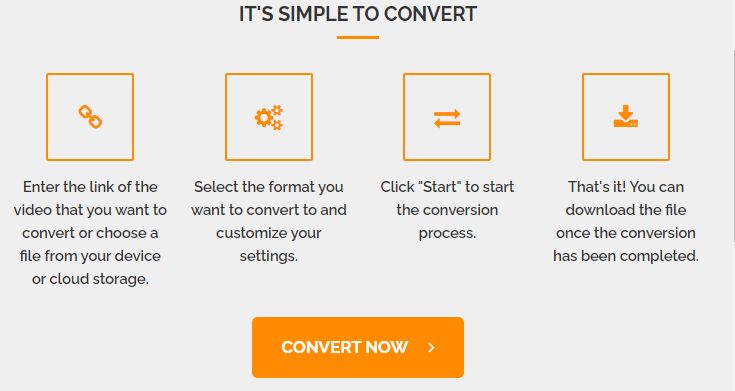
#2 변환기
이것은 MP4를 M4V 형식으로 변환할 수 있는 무료 웹 변환기입니다. 이 웹사이트는 사용자에게 슬라이드쇼 메이커, MP3 커터 등과 같은 다양한 유용한 도구에 대한 액세스를 제공합니다. 서비스에 등록하기 전에 최대 100MB 크기의 비디오를 업로드할 수 있습니다.
MP4 비디오는 Dropbox, 개인용 컴퓨터 또는 Google 드라이브에서 업로드할 수 있습니다. 비디오 및 오디오 코덱은 물론 오디오 비트 전송률, 프레임 속도, 오디오 볼륨 및 기타 옵션을 수정할 수도 있습니다.
3위 zamzar.com
Zamzar는 파일을 MP4에서 M4V로, 기타 일반적인 비디오, 음악, 이미지 형식, 문서 및 기타 유형의 미디어로 변환할 수 있는 잘 알려진 온라인 변환기입니다.
변환기는 무료로 사용할 수 있고 사용자 친화적인 인터페이스를 가지고 있으며 짧은 시간에 모든 파일 형식을 다른 형식으로 변환할 수 있습니다.
응용 프로그램을 사용하려면 작업하려는 파일을 추가하고 파일을 생성할 파일 형식을 선택한 다음 이메일 주소를 입력하기만 하면 됩니다.
파일이 변환되면 제공된 이메일 주소로 파일에 액세스할 수 있는 URL이 전송됩니다.
4위 convertfiles.com
또한 사용 가능한 다른 인터넷 MP4 to M4V 변환기인 파일 변환에 대해서도 잘 알고 있어야 합니다. 이 복잡하지 않은 온라인 변환기를 사용하면 자주 사용되는 다른 여러 형식에 따라 MP4를 M4V로 쉽게 변환할 수 있습니다.
이 도구를 사용하면 개인용 컴퓨터에서 파일을 간단하게 업로드하거나 링크를 사용하여 다운로드할 수 있습니다. 파일이 변환되면 사이트에서 다운로드 링크에 액세스할 수 있습니다.
이것으로 충분하지 않은 경우 링크를 지정된 이메일 주소로 이메일로 보낼 수도 있습니다.
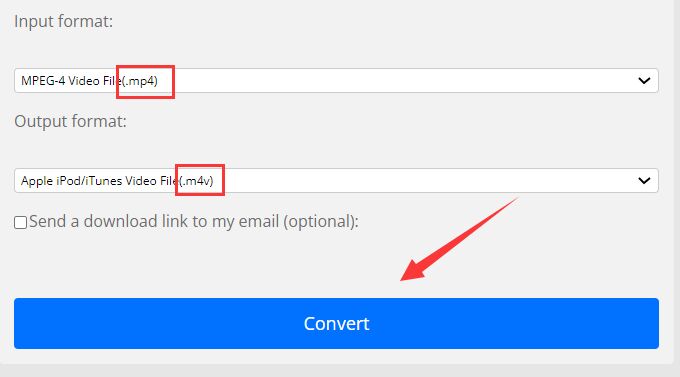
결론
당신은 할 수있다 MP4를 M4V로 변환 이 페이지의 지침에 따라 추가 소프트웨어를 다운로드하지 않고 Mac, Windows 또는 웹 브라우저에서 어떤 파일 변환기를 사용해야 할지 잘 모르겠다면 먼저 이 가이드를 끝까지 읽어보세요.



